Windows 11'de Ekran Alıntısı Aracı ile Video Nasıl Kaydedilir? Snipping Tool, Windows ile birlikte gelen ve ekran görüntüsü almanıza izin veren kullanışlı küçük bir yardımcı programdır. Ancak video kaydetmek için de kullanılabileceğini biliyor muydunuz? Bunu nasıl yapacağınız aşağıda açıklanmıştır: 1. Başlat Menüsünde arayarak Ekran Alıntısı Aracını açın. 2. 'Yeni'nin yanındaki açılır menüyü tıklayın ve 'Video Snip'i seçin. 3. Küçük bir pencere açılacaktır. Kaydı başlatmak için 'Kaydet' düğmesine tıklayın. 4. Kaydı durdurmak için 'Durdur' düğmesine tıklayın. 5. Videonuz şimdi Ekran Alıntısı Aracı penceresine kaydedilecek. Ek açıklamalar ekleyebilir, kaydedebilir veya buradan paylaşabilirsiniz. Ve hepsi bu kadar! Artık Windows 11'de video kaydetmek için Ekran Alıntısı Aracını nasıl kullanacağınızı biliyorsunuz.
Makas Windows işletim sisteminin yeni bir özelliği değildir ve çoğu kullanıcı bir süredir ekranlarının ekran görüntülerini almak için bu aracı kullanmaktadır. Ancak çoğu kullanıcının bilmediği şey, artık bu araçla video kaydedebileceğinizdir. Ekranlarını kaydetmek için genellikle üçüncü taraf bir uygulama yüklerler. Microsoft bu sorunu oldukça basit bir şekilde çözdü: eski güzel Snipping aracına video kaydetme özelliğini eklediler. Bu gönderide, nasıl yapabileceğinize bakacağız Snipping Tool ile video kaydedin Windows 11 bilgisayarda.

firefox 64 bit vs 32 bit
Artık Ekran Alıntısı Aracını yalnızca ekran görüntüleri için değil, aynı zamanda ekran kaydı için de kullanabilirsiniz. Tek yapmanız gereken Snipping Tool'u en son sürüme güncellemek ve Burn düğmesini göreceksiniz.
Windows 11'de Ekran Alıntısı Aracı ile Video Kaydedin
Windows 11'de Ekran Alıntısı Aracı, birçok yönden kullanışlı olan yerleşik bir video kaydediciyle entegre edilmiştir ve güncellemeyi Microsoft Store kitaplığında bulabilirsiniz. Bu güncellemeden önce, Win+Shift+S tuşlarına basarak bir ekran alıntısı yakalıyorduk. Dikdörtgen modu varsayılan olarak ayarlandığından, bu dikdörtgen bir parça oluşturacaktır. Ancak, araç çubuğundan pencereli modu, tam ekran modunu ve serbest biçimli modu da seçebilirsiniz.
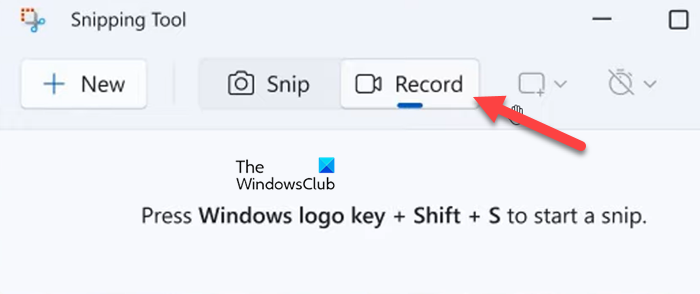
Bildiğimiz gibi, bu araç Windows PC'de ekran görüntüsü almasıyla ünlüdür, ancak buna en yeni eklenen ekran kaydetme özelliği, kullanıcıların ekran kaydetme söz konusu olduğunda üçüncü taraf uygulamalardan kurtulmasına olanak tanır. Windows 11 bilgisayarınız varsa ve video kaydetmek istiyorsanız, üçüncü taraf yazılım kullanmanıza gerek yoktur. Bunun nedeni, yerleşik Ekran Alıntısı Araçları'nın güncellenmiş 11.2211.35.0 sürümünün video kaydetmenize izin vermesidir. Microsoft, bu güncelleştirmeyi Dev Channel cihazlarına sunmaya başladı ve ardından tüm Windows 11 cihazlarına yayılacak.
ev grubu değişimi
Windows PC'de Ekran Alıntısı aracıyla video kaydetmek için aşağıdaki adımları izleyin.
- Windows tuşuna basın ve arayın Makas .
- Uygulamayı açın ve düğmeye tıklayın yaz düğme.
- Seçme Yeni düğmesine basın ve kaydedilecek alanı seçin.
- Şimdi tıklayın başlamak ve ekran oturumunuzu gerektiği gibi kaydedin.
- Seçme Durmak Kaydı durdurmak istediğinizde düğmesine basın.
- Son olarak tıklayın Kaydet düğmesi ve kayıt dosyasını kaydetmek için istediğiniz konumu seçin.
Dosyaya istediğiniz zaman erişebilirsiniz.
Bu özellik çok takdir edilse de sınırlamaları vardır: görüntüleri kırpamamak veya düzenleyememek bunlardan biridir. Bu nihai ekran kaydedici! Bu özelliği kullanırken akılda tutulması gereken bir diğer husus da Ses Kaydı'nı desteklememesidir. Bu iki dezavantajı göz ardı edebiliyorsanız, bu özellik kullanışlı olabilir, bu nedenle Windows 11'de Snipping aracıyla nasıl video kaydedileceğine ayrıntılı bir göz atalım.
onedrive dosyası kendim düzenlemek için kilitlendi
Okumak: Windows Mixed Reality'de Video Nasıl Kaydedilir?
Ekran Alıntısı aracı ve son güncellemesi hakkında ekranınızı kaydetmenize izin verip vermediği gibi tüm sorularınızı umarım çözmüşüzdür.
Okumak: Ekran Alıntısı Aracını Düzeltin Bu uygulama hatayı açamıyor.






![PC'de Shenmue 3 gecikmesi [Düzeltildi]](https://prankmike.com/img/games/53/shenmue-3-stuttering-on-pc-fixed-1.jpg)








